2018年01月19日
【チケット制】空席速報(キャンセル待ちメール)操作ガイド(パソコン版)
【重要・必ずご確認ください】
●空席速報(キャンセル待ちメール)は、お席が空いたことをお知らせするメールです。自動的に予約をするサービスではありませんので、ご注意ください。
●お席が空くと登録されている方全員に同時にメールをお送りし、同時に登録されていない方にもお振り替えいただける状態になるため、メールが届いてもお席をお取りいただけない場合があります。
●クラスをご予約いただいている場合、空席速報(キャンセル待ちメール)に登録しても、もとのクラスは欠席(キャンセル)登録されません。もとのクラスをお休みする時は、締め切り(受講日の前日14時)までに別途欠席(キャンセル)登録が必要です。
●チケット残数0の状態では、空席速報(キャンセル待ちメール)に登録いただけません。ご了承ください。
【ご了承ください】
●ほかの方が欠席(キャンセル)登録されお席が空いた瞬間に自動送信されるため、深夜・早朝にメールが届く場合があります。
●インターネットでのみご登録いただけます。お電話での登録はできません。
●1人分ずつしかお手続きいただけません。それぞれご自分の分をご登録ください。グループ登録をしている方が同じクラスに振り替えをされた場合は、できるだけ同じテーブルにご案内させていただきます。尚、チケットはインターネットでのグループ登録はできません。グループ登録をされる方全員の「お名前、会員番号(またはお電話番号)」をご準備のうえ、お電話でご連絡をお願いいたします。
------------------------
◆空席速報(キャンセル待ちメール)操作ガイド(スマートフォン版)はこちら
------------------------
◆事前にご確認ください
●メールアドレスの登録とメールの受信設定をご確認ください
(1)マイページにログインします。
ログインID(会員番号)とパスワードを入力し、「ログイン」ボタンをクリックしてください。
※頭の「0」も省略せずに、8桁を入力してください。(例:00012345)
会員番号は、ご請求書のお名前の下に記載しています。
※パスワードを忘れた場合は事務局にお問い合わせください。
(2)登録情報の確認をします。
「受講生情報」をクリックすると、確認できます。
・「メールアドレス」は2つまで登録できます。
・「受信設定」の「予約確認メール」が「受信する」になっていることを確認します。
メールアドレスの追加・変更をしたい場合や、「受信する」になっていない場合は、ページ下部の「プロフィールを変更する」をクリックして手続きしてください。
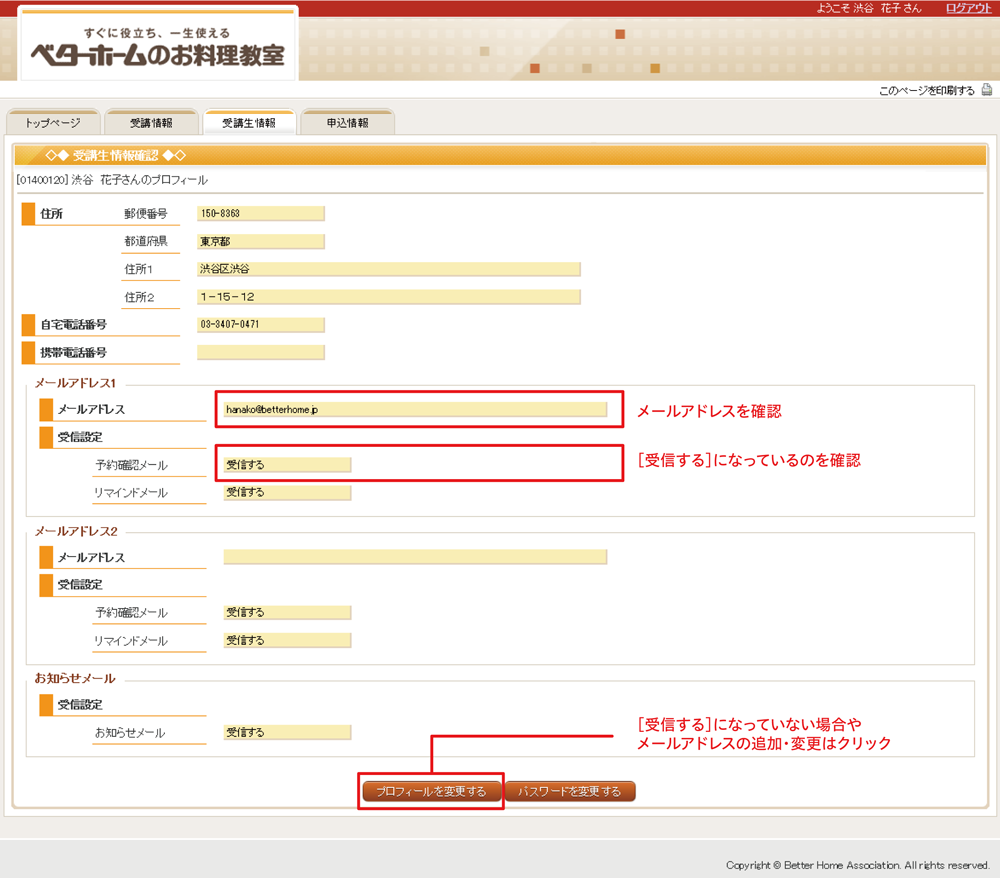
◆空席速報(キャンセル待ちメール)の登録手順
「マイページ」からお手続きいただけます。「◆ご予約手続きの手順」の3まではこちらと同様におすすみください。
4以降は下記のとおりです。
※空席速報(キャンセル待ちメール)は、1チケットにつき、毎月3クラスまで登録できます。1クラスあたりの登録人数に上限はありません。なお、チケット残数が0状態では、空席速報(キャンセル待ちメール)の登録はいただけませんので、ご了承ください。
スマートフォンでの操作方法はこちらをご覧ください。
4.クラスが表示されます。
・空きがあるクラス(オレンジ色)・・・ご予約可能です。右端の「残○」という表示は残席数です。
・満員のクラス(紫色)・・・満員のためご予約いただけません。空席速報(キャンセル待ちメール)の登録は可能です。
満員のクラス(紫色)のうち、空席速報(キャンセル待ちメール)を登録するクラスの「選択」ボタンをクリックします。
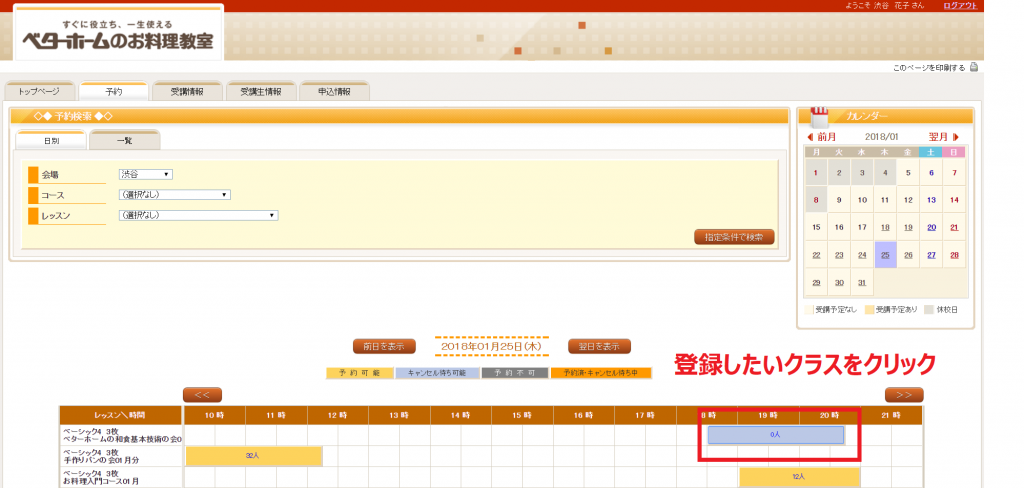
5.確認画面が表示されます。
画面下の「この内容でキャンセル待ちする」ボタンをクリックします。
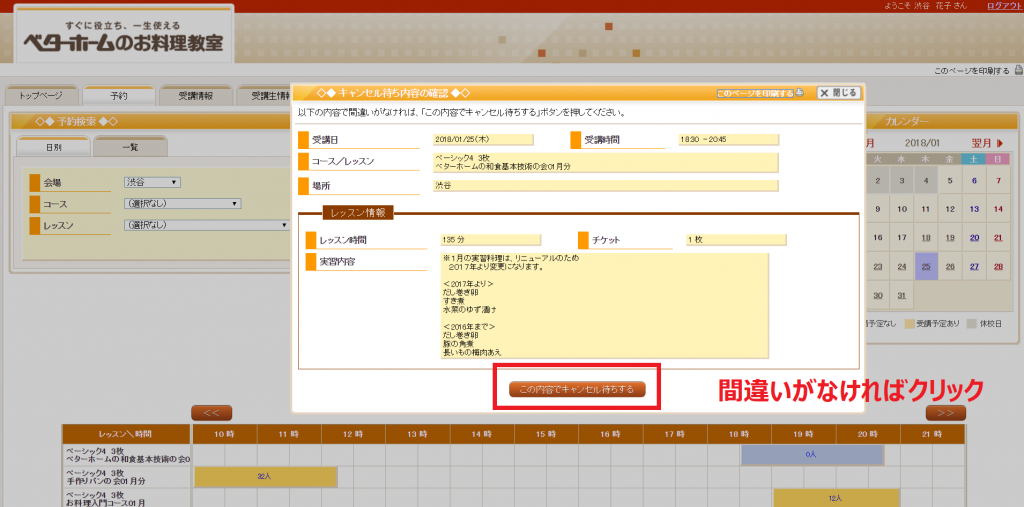
完了画面が表示されます。こちらで、空席速報(キャンセル待ちメール)の登録は完了です。
6.トップページから空席速報(キャンセル待ちメール)の登録を確認します
「受講予定一覧」:空席速報(キャンセル待ちメール)を登録したクラスが、表示されます。
「契約一覧」:予約済数・残数に変更はありません。
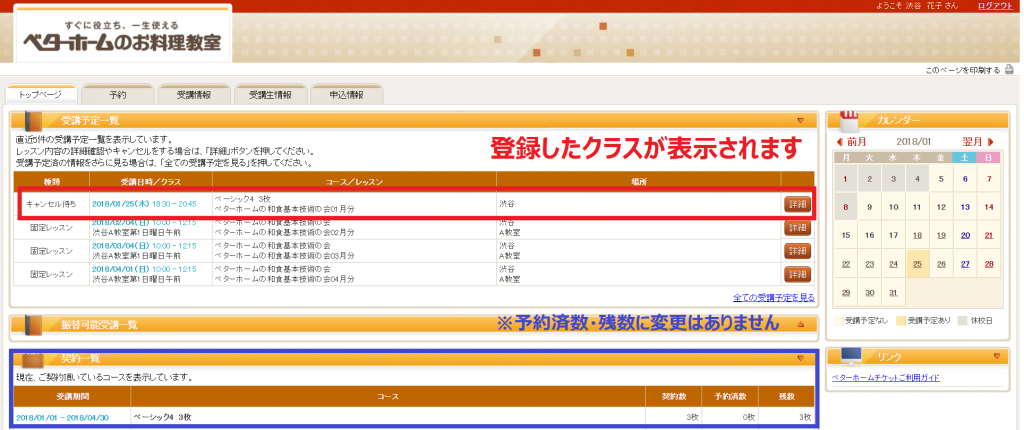
【重要】
・「クラスを予約されている場合は、空席速報(キャンセル待ちメール)」を登録しても、欠席(キャンセル)登録されません。クラスをお休みする時は、締め切り(受講日の前日14時)までに別途欠席(キャンセル)登録が必要です。
・欠席(キャンセル)登録せずに締め切りを過ぎてしまった場合は、受講期間内に限り、クラスに空きがあれば、再予約チケット(1,080円)をご購入いただくことで、別のクラスをご予約いただくことができます。
・再予約チケットのご購入方法は、お電話でご案内させていただきます。
※再予約できるようになるのは、お電話の翌営業日の正午(12時)以降です。
8.ご登録のメールアドレスに、「【ベターホーム】空席速報登録完了のお知らせ」というタイトルのメールが届きます。
---------------------------------------------------------
◆空席速報(キャンセル待ちメール)の取消手順
1.マイページにログインします。
ログインID(会員番号)とパスワードを入力し、「ログイン」ボタンをクリックしてください。
ログインID(会員番号)は、メンバーズカードの裏面に記載しています。
会員番号は、ご請求書のお名前の下に記載しています。
※頭の「0」も省略せずに入力してください。(例:00012345)
2.トップページの「受講予定一覧」をご覧ください。
受講予定のクラスと空席速報(キャンセル待ちメール)を登録されているクラスが表示されます。
表の左枠内に「キャンセル待ち」と書いてあるのが、空席速報(キャンセル待ちメール)を登録しているクラスです。
※受講予定一覧には直近5件のクラスが表示されています。表の右下の「全ての受講予定を見る」をクリックすると全クラスが表示されます。
空席速報(キャンセル待ちメール)を取り消したいクラスの右端にある「詳細」ボタンをクリックします。
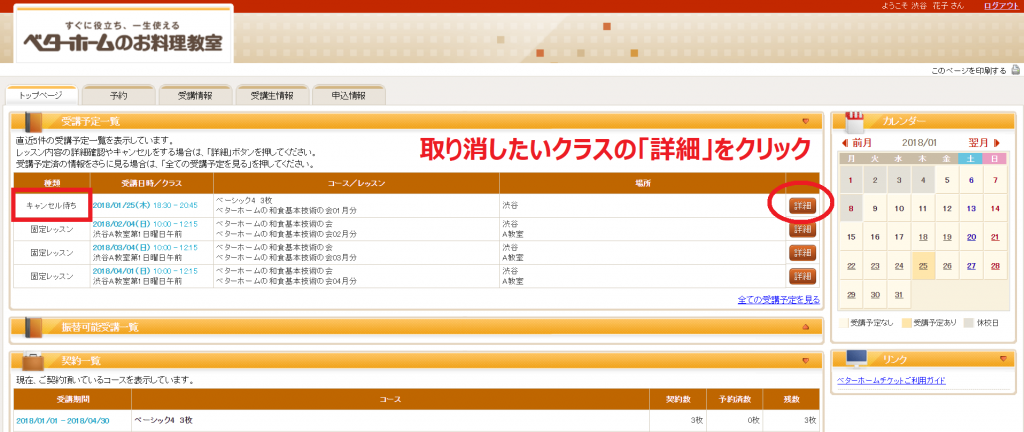
3.詳細が表示されます。画面右上の「取消する」ボタンをクリックします。
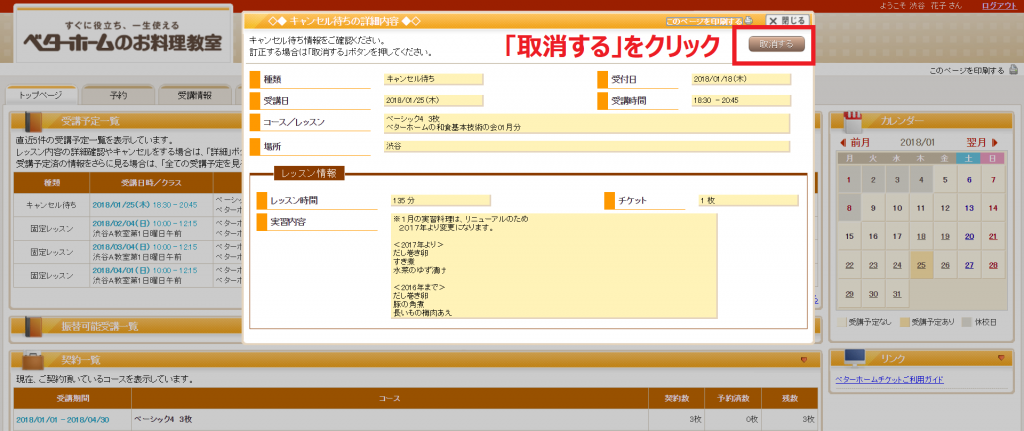
4.確認画面が表示されます。画面下の「このキャンセル待ちを取り消す」ボタンをクリックします。
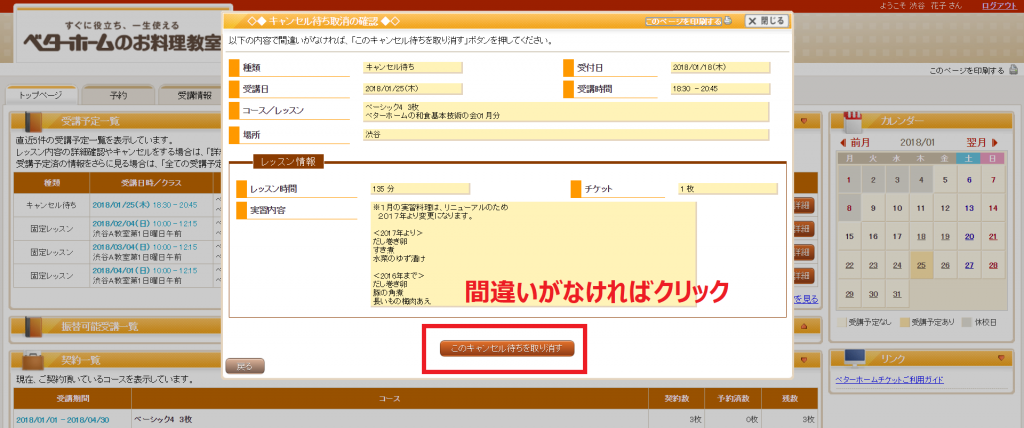
5.完了画面が表示されます。こちらで、空席速報(キャンセル待ちメール)の取消は完了です。
ご登録のメールアドレスに、「【ベターホーム】空席速報取消完了のお知らせ」というタイトルのメールが届きます。
以上